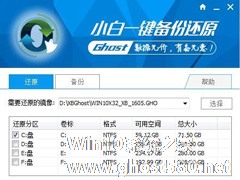-
一键ghost怎么用?一键GHOST备份及还原系统教程
- 时间:2024-05-03 13:33:43
大家好,今天Win10系统之家小编给大家分享「一键ghost怎么用?一键GHOST备份及还原系统教程」的知识,如果能碰巧解决你现在面临的问题,记得收藏本站或分享给你的好友们哟~,现在开始吧!
用户在使用电脑的过程中,难免会碰到电脑被病毒、木马、恶意程序等攻击情况,如果问题不大则可以通过工具软件来修复,但是有时候必须重装系统才能解决。接下来就教给大家如何用一键GHOST备份及还原系统,做好自己的备份,有备无患!
1、下载安装一键GHOST硬盘版。

2、一路“下一步”,直到最后点击“完成”,安装完成,这二个勾,不用打上的。

备份、恢复方法一
1、WINDOWS下运行,此方法最简单,建议使用操作:开始-》程序-》一键GHOST-》一键GHOST”(WINXP、WIN7、WIN8)。

2、系统会自动识别,根据不同情况(C盘映像是否存在)会自动定位到不同的选项:
一.如果不存在GHO文件,则自动定位到“备份”选项上。

二.如果已经有了GHO文件,则自动定位到“恢复”选项上。
备份、恢复方法二
1、开机菜单运行(还没进入WINDOWS) 1、Windows启动菜单(按方向键↓选择):

2、GRUB4DOS菜单:

3、MS-DOS一级菜单:

4、MS-DOS二级菜单:
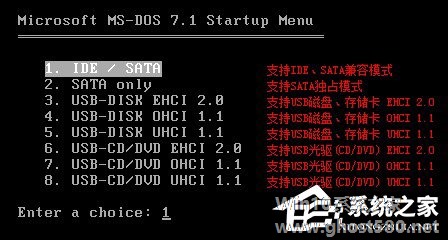
5,这时系统会自动识别,根据不同情况(C盘映像是否存在)会从主窗口自动进入不同的警告窗口。
一.不存在GHO,则出现“备份”窗口:
二.存在GHO,则出现“恢复”窗口:

备份、恢复方法三
1、开机按 K 键运行默认是不支持的,需要点击“设置-》开机-》热键模式”,如图。
2、以后,每次开机都会出现“Press K to start.。。”的提示,只要在4秒之内按下热键(K键)即可进入。

3、启动过程中将自动跳过3个额外菜单,同样的,系统会自动识别,根据不同情况(C盘映像是否存在)会从主窗口自动进入不同的警告窗口:直达一键备份或一键恢复警告对话框(10秒后自动执行)。然后你就可以看到GHOST进度条了,完成后,系统会自动重启,大功告成了。

在电脑正常运行的时候就可以对系统进行备份,如果电脑遭受到病毒攻击就可以借助一件GHOST工具来还原系统,这样操作又方便,并且可以彻底的隔离掉病毒,免受病毒的困扰。
以上就是关于「一键ghost怎么用?一键GHOST备份及还原系统教程」的全部内容,本文讲解到这里啦,希望对大家有所帮助。如果你还想了解更多这方面的信息,记得收藏关注本站~
『Win10系统之家文♀章,转载请联系!』
相关文章
-

用户在使用电脑的过程中,难免会碰到电脑被病毒、木马、恶意程序等攻击情况,如果问题不大则可以通过工具软件来修复,但是有时候必须重装系统才能解决。接下来就教给大家如何用一键GHOST备份及还原系统,做好自己的备份,有备无患!
1、下载安装一键GHOST硬盘版。
2、一路“下一步”,直到最后点击“完成”,安装完成,这二个勾,不用打上的。
<p -

一键还原精灵怎么备份系统?一键还原精灵具有快速还原、兼容性好和性能稳定等功能,是一款简单易用的系统备份、还原工具。那么一键还原精灵该怎么备份系统呢,下面就给大家分享一键还原精灵备份系统的方法。
1、首先,打开你的“一键还原精灵”;
2、在打开的窗口中,点击“进入一键还原”,进行系统的备份。
3、在打开下面的这个窗口后,点击“确定”继续。这时电脑会自... -

易数一键还原怎么还原系统?易数一键还原是一款非常受欢迎的系统备份、还原软件,我们在使用电脑的过程中,想要还原系统,要怎么使用易数一键还原进行还原呢,下面就给大家分享具体步骤。
运行易数一键还原软件,在主界面中,点击“还原”按钮,就开始进入了还原系统的操作,如下图所示:
接下来,易数一键还原软件会提示用户选择还原的时间点,您每次备份时输入的备注也会在这里显示出来... -
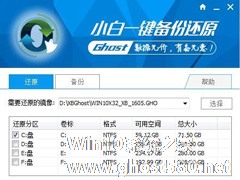
如何在小白一键备份还原中一键备份系统?小白一键备份还原一键备份系统的方法
如何在小白一键备份还原中一键备份系统?小白一键备份还原是一款非常好用的系统备份工具,如果我们想要利用小白一键备份还原进行一键备份系统的话,要怎么进行操作呢?下面就给大家分享小白一键备份还原中一键备份系统的方法。
1、下载打开小白一键备份还原软件,直接打开且切换选项卡为“备份”按钮;小白一键备份还原工具默认备份系统盘符为C盘,如果你的系统安装在其它盘区,请手动勾选确认好,同...